在使用windows html' target='_blank'>xp系统的时候,鼠标操作电脑的时候会有一个小光标,但是有时候会发现小小的光标突然变粗了,看着很不舒服,该怎么办呢,现在给大家讲解一下windows xp系统下鼠标光标变粗的具体解决方法。
第一步:使用光标的时候,光标显示的很粗;
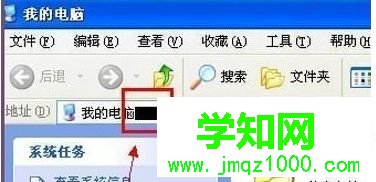
第二步:在电脑桌面找到开始,双击控制面板;

第三步:在控制面板里面找到辅助功能,双击;

第四步:打开之后就显示辅助功能选项框;

第五步:切换到显示页面,在光标选项里面将宽度向左拖动,确定。

第六步:再使用光标的时候,光标就变窄了。

上面给大家介绍的就是关于windows xp系统下鼠标光标变粗怎么解决的全部内容,有需要的用户们可以采取上面的方法步骤来进行解决吧,希望可以帮助到大家。
郑重声明:本文版权归原作者所有,转载文章仅为传播更多信息之目的,如作者信息标记有误,请第一时间联系我们修改或删除,多谢。
新闻热点
疑难解答